Dialogfenster Merkmale zuordnen (Klassifikationsmerkmale)
Über das Dialogfenster "Merkmale zuordnen" (Klassifikationsmerkmale) können einer Klassifikationsgruppe die Merkmale und einem Artikelmerkmal wiederum die dazugehörigen spezifischen Merkmalswerte zugeordnet werden.
Sie erreichen das Dialogfenster "Merkmale zuordnen" für die Zuordnung der Merkmalswerte zu einer Klassifikationsgruppe im Kontextmenü über den Menüpunkt "Merkmale zuordnen" im Dialogfenster "Artikelklassifikation" oder auf dem Reiter "Klassifikation" in der Artikelverwaltung nach dem Markieren einer Klassifikationsgruppe.
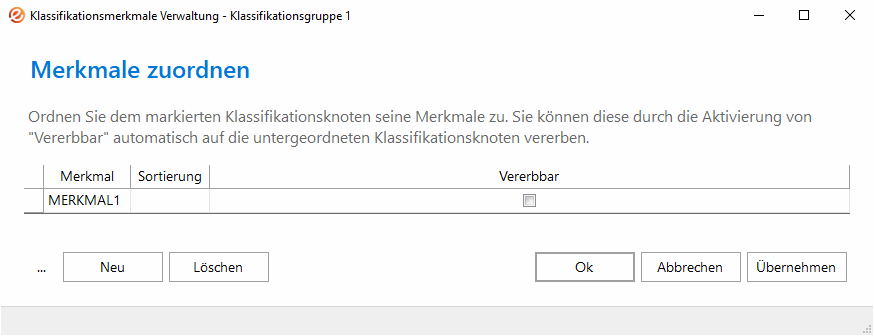
Das Dialog Dialogfenster "Merkmalswerte zuordnen " (Klassifikationsmerkmale) für die Zuordnung der spezifischen Merkmalswerte zu einem Artikel erreichen Sie Im Kontextmenü über den Menüpunkt "Merkmalswerte zuordnen" auf dem Reiter "Klassifikation" in der Artikelverwaltung nach dem Markieren einer Klassifikationsgruppe, welche dem Artikel zugeordnet ist.
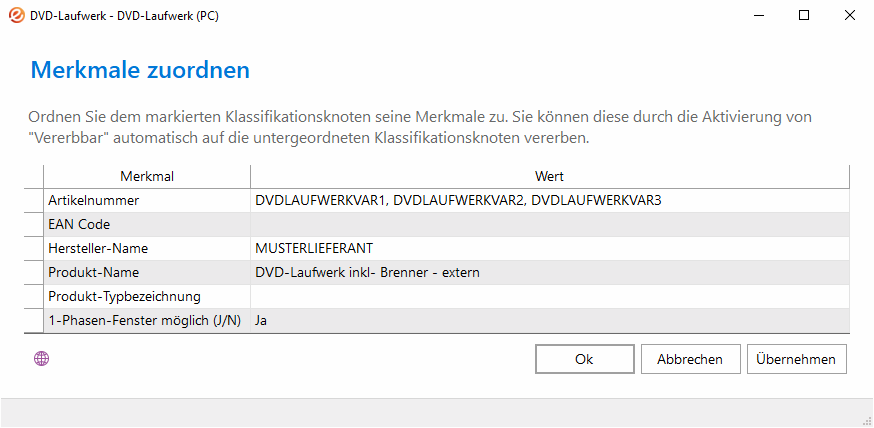
Hinweis:
Das Kontextmenü öffnen Sie über die rechte Maustaste, dabei stehen je nach Anwendungsfall unterschiedliche Menüpunkte zur Verfügung.
Merkmale zu einer Klassifikationsgruppe zuordnen
Markieren Sie eine Klassifikationsgruppe, öffnen Sie das Kontextmenü und wählen Sie den Menüpunkt "Merkmale zuordnen"aus. Es öffnet sich das Dialogfenster "Merkmale zuordnen", in welchem im Unterschied zu der Zuordnung von Merkmalswerten die Buttons "Neu" und "Löschen" für das Hinzufügen oder entfernen von Merkmalen zur Verfügung stehen.
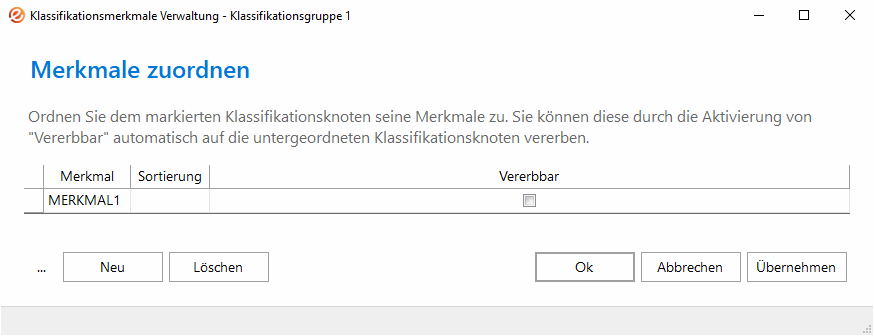
Merkmal:
In der Spalte "Merkmal" wird das zugeordnete Merkmal angezeigt. Möchten Sie ein neues Merkmal hinzufügen, klicken Sie auf "Neu" und drücken Sie in der Spalte "Merkmal" auf F2, es öffnet sich eine Auswahl mit allen noch nicht dieser Produktgruppe zugeordneten Merkmalen:
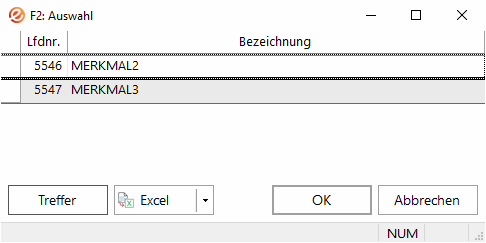
Hinweis:
Jedes Merkmal kann einer Produktgruppe nur einmal zugeordnet werden, daher erscheint es nach der Zuordnung nicht mehr in der F2-Auswahl.
Bestätigen Sie die Auswahl mit "OK" und ordnen Sie so das Merkmal der Produktgruppe zu.
Lfdnr./ Sortierung:
In der Spalte ""Lfdnr." /Sortierung" wird die Position des Merkmals angezeigt, welche i.d.R. automatisch berechnet wird und nicht doppelt vergeben werden sollte.
Vererbung:
Ist die Option „Vererbbar“ für ein Merkmal einer Produktgruppe aktiviert, so wird dieses automatisch einer direkt darunter neu angelegten Produktgruppe zugeordnet. Ist die Option für ein Merkmal einer Produktgruppe nicht aktiviert, wird das Merkmal nicht automatisch einer neuen direkt darunter angelegte Produktgruppe zugeordnet.
Wichtig:
Die Vererbung kann jederzeit unterbrochen und wiederaufgenommen werden, daher sind bei der Neuanlage einer Produktgruppe nur die Merkmale der direkt darüberliegenden Produktgruppe relevant.
Beim Hinzufügen Option „Vererbbar“ zu einem Merkmal erscheint eine Auswahl mit den folgenden Möglichkeiten:
- Merkmal an alle untergeordneten Produktgruppen vererben
Existiert das Merkmal noch nicht in einer untergeordneten Produktgruppe, wird es dort inklusive aktivierter Option "Vererbbar" angelegt, sollte es bereits in einer untergeordneten Produktgruppe existieren, wird die Option "Vererbbar" aktiviert. - Kennzeichen "Vererbbar" bei bereits in untergeordneten Produktgruppen vorhandenen Merkmalen setzen
Nur wenn das Merkmal bereits in einer untergeordneten Produktgruppe existiert, wird dort die Option "Vererbbar" aktiviert, sollte es noch nicht in einer untergeordneten Produktgruppe existieren, wird es in diesem Fall nicht angelegt. - Keine Vererbung
Die Option "Vererbbar" wird nur in der aktuellen Produktgruppe aktiviert. Die untergeordneten Produktgruppen werden nicht verändert.
Beim Entfernen der Option „Vererbbar“ zu einem Merkmal erscheint eine Auswahl mit den folgenden Möglichkeiten:
- Merkmal aus allen untergeordneten Produktgruppen entfernen
Ein Merkmal wird in diesem Fall immer aus allen untergeordneten Produktgruppen entfernt, auch wenn für das Merkmal nicht in allen untergeordneten Produktgruppen die Option „Vererbbar“ aktiviert ist und die Vererbung ggf. unterbrochen wurde. - Kennzeichen "Vererbbar" bei bereits in untergeordneten Produktgruppen vorhandenen Merkmalen zurücksetzen
Das Kennzeichen "Vererbbar" wird in diesem Fall immer aus allen untergeordneten Produktgruppen entfernt, auch wenn für das Merkmal nicht in allen untergeordneten Produktgruppen die Option „Vererbbar“ aktiviert ist und die Vererbung ggf. unterbrochen wurde.
Das Merkmal wird in diesem Fall aber nicht aus den untergeordneten Produktgruppen entfernt, sondern nur die Option "Vererbbar" entfernt. - Keine Entfernung der Vererbung
Die Option "Vererbbar" wird nur in der aktuellen Produktgruppe deaktiviert bzw. das Merkmal entfernt. . Die untergeordneten Produktgruppen werden nicht verändert.
Neu
Klicken Sie auf den Button "Neu" um der Klassifikationsgruppe in weiteres Merkmal hinzufügen.
Löschen
Klicken Sie auf "Löschen" und markieren Sie das aktuell markierte Merkmal mit einem ![]() zum Löschen. Beim Speichern der Änderungen über "OK" oder "Übernehmen" wird dann dieser Datensatz endgültig gelöscht und aus der Datenbank entfernt.
zum Löschen. Beim Speichern der Änderungen über "OK" oder "Übernehmen" wird dann dieser Datensatz endgültig gelöscht und aus der Datenbank entfernt.
OK
Klicken Sie auf "OK", um ihre Änderungen zu speichern und das Dialogfenster zu verlassen.
Übernehmen
Klicken Sie auf "Übernehmen", um ihre Änderungen zu speichern und im Anschluss direkt weitere Anpassungen vorzunehmen.
Abbrechen
Klicken Sie auf "Abbrechen", um ihre Änderungen zu verwerfen und das Dialogfenster zu verlassen.
Werte zu Merkmalen zuordnen
Möchten Sie einem der Klassifikationsgruppe zugeordneten Artikel für einen oder mehrere der Klassifikationsgruppe zugeordneten Merkmalen einen spezifischen Wert hinterlegen, markieren Sie die zugeordnete Klassifikationsgruppe auf dem Reiter "Artikelklassifikation" und wählen Sie den Menüpunkt "Merkmalswerte zuordnen"
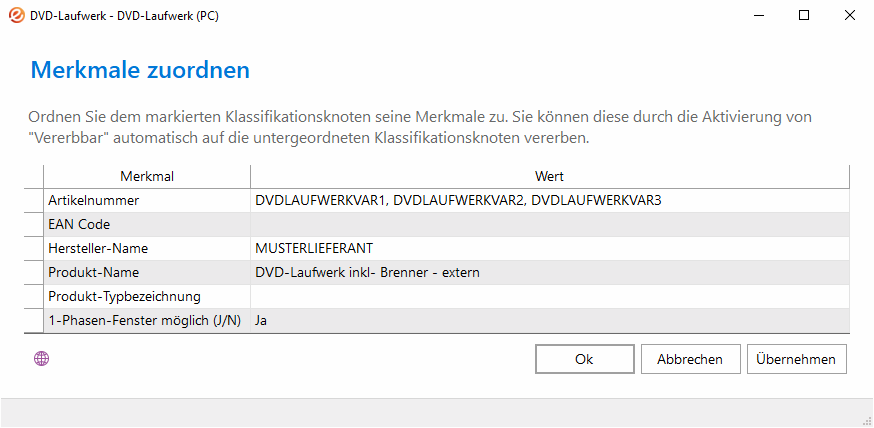
Sind dem der Klassifikationsgruppe zugeordneten Merkmal Vorgabewerte zugeordnet worden, erscheint beim Klick in die Spalte Wert der Button "Auswahl" durch den ein F2-Auswahlfenster geöffnet wird, in dem die spezifischen Werte für diesen Artikel ausgewählt werden müssen.
Durch das Aktivieren der Option "Ausgewählt" wird dieser Wert dem Merkmal dieses Artikels zugeordnet, dabei können auch einem Merkmal auch mehrere Werte zugeordnet werden.
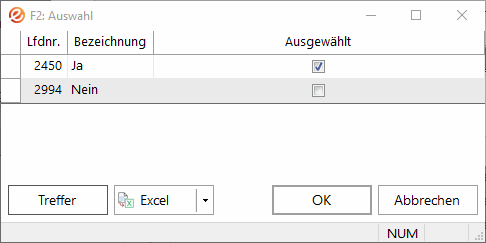
Hinweis:
Es können in diesem Fall keine eigenen Werte hinterlegt werden, sondern es muss einer der vorgegebenen Vorgabewerte ausgewählt werden bzw. es muss ggf. dem Merkmal im Merkmalsstamm der fehlende Vorgabewert hinzugefügt werden.
Sind dem der Klassifikationsgruppe zugeordneten Merkmal Vorgabewerte zugeordnet worden, können Sie in der Spalte "Wert" einen beliebigen Freitext eingeben, welcher den Wert darstellt, wie z.B. den Namen des Produzenten o.ä.
Über den Button ![]() öffnen Sie das Dialogfenster "Übersetzen" in welchem Sie die Übersetzung des markierten Eintrags für die jeweiligen aktivierten Fremdsprachen hinterlegen können. Weitere Informationen zu diesem Thema finden Sie unter Dialogfenster Übersetzen.
öffnen Sie das Dialogfenster "Übersetzen" in welchem Sie die Übersetzung des markierten Eintrags für die jeweiligen aktivierten Fremdsprachen hinterlegen können. Weitere Informationen zu diesem Thema finden Sie unter Dialogfenster Übersetzen.
Verwandte Themen
Merkmale zu einer Klassifikationsgruppe zuordnen
Werte von Merkmalen zu Artikeln zuordnen
Dialogfenster Artikelklassifikation